Konfigurieren von Azure Table Storage in einer Kopieraktivität
In diesem Artikel erfahren Sie, wie Sie die Kopieraktivität in der Datenpipeline verwenden, um Daten aus und in Azure Table Storage zu kopieren.
Unterstützte Konfiguration
Die Konfiguration der einzelnen Registerkarten unter der Kopieraktivität finden Sie in den folgenden Abschnitten.
Allgemein
Informationen zum Konfigurieren der Registerkarte Allgemein finden Sie unter Allgemeine Einstellungen.
`Source`
Wechseln Sie zur Registerkarte Quelle, um die Quelle der Kopieraktivität zu konfigurieren. Die ausführliche Konfiguration finden Sie im Folgenden.
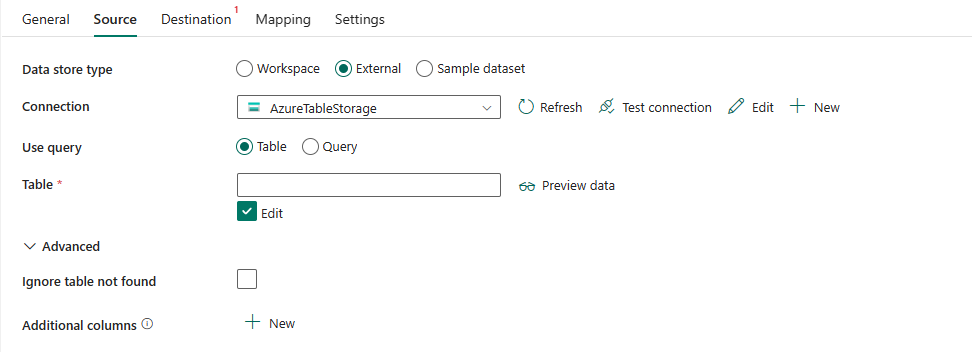
Die folgenden drei Eigenschaften sind erforderlich:
Datenspeichertyp: Wählen Sie Extern aus.
Verbindung: Wählen Sie eine Azure Table Storage-Verbindung aus der Verbindungsliste aus. Wenn keine Verbindung vorhanden ist, erstellen Sie eine neue Azure Table Storage-Verbindung, indem Sie Neu auswählen.
Abfrage verwenden: Geben Sie die Methode zum Lesen von Daten an. Wählen Sie Tabelle aus, um Daten aus der angegebenen Tabelle zu lesen, oder wählen Sie Abfrage aus, um Daten mithilfe von Abfragen zu lesen.
Wenn Sie Tabelle auswählen:

- Tabelle: Geben Sie den Namen der Tabelle in der Azure Table Storage-Datenbankinstanz an. Wählen Sie die Tabelle in der Dropdownliste aus, oder wählen Sie Bearbeiten aus, um den Namen manuell einzugeben.
Wenn Sie Abfrage auswählen:
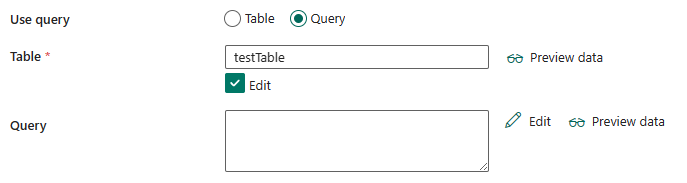
Tabelle: Geben Sie den Namen der Tabelle in der Azure Table Storage-Datenbankinstanz an. Wählen Sie die Tabelle in der Dropdownliste aus, oder wählen Sie Bearbeiten aus, um den Namen manuell einzugeben.
Abfrage: Geben Sie die benutzerdefinierte Table Storage-Abfrage zum Lesen von Daten an. Bei der Quellabfrage handelt es sich um eine direkte Zuordnung der Abfrageoption
$filter, die von Azure Table Storage unterstützt wird. Weitere Informationen zur Syntax finden Sie in diesem Artikel.Hinweis
Beim Azure-Tabellenabfragevorgang tritt ein Timeout in 30 Sekunden auf, wie vom Azure-Tabellendienst erzwungen. Erfahren Sie im Artikel Entwurf für Abfragen, wie Sie die Abfrage optimieren.
Unter Erweitert können Sie die folgenden Felder angeben:
"Tabelle nicht gefunden" ignorieren: Gibt an, ob die Ausnahme, dass die Tabelle nicht vorhanden ist, zugelassen wird. Standardmäßig ist sie deaktiviert.
Zusätzliche Spalten: Fügen Sie zusätzliche Datenspalten hinzu, um den relativen Pfad oder statischen Wert der Quelldateien zu speichern. Für Letzteres wird ein Ausdruck unterstützt.
Destination
Wechseln Sie zur Registerkarte Ziel, um das Ziel der Kopieraktivität zu konfigurieren. Die ausführliche Konfiguration finden Sie im Folgenden.
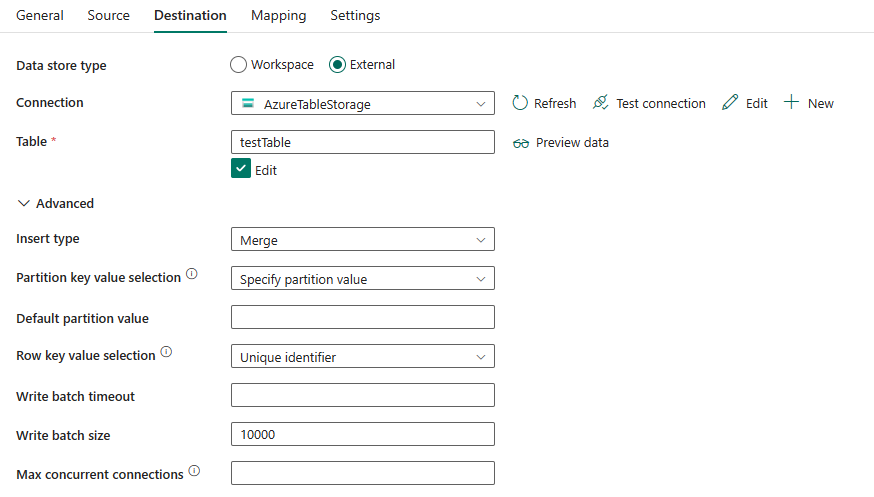
Die folgenden drei Eigenschaften sind erforderlich:
- Datenspeichertyp: Wählen Sie Extern aus.
- Verbindung: Wählen Sie eine Azure Table Storage-Verbindung aus der Verbindungsliste aus. Wenn keine Verbindung vorhanden ist, erstellen Sie eine neue Azure Table Storage-Verbindung, indem Sie Neu auswählen.
- Tabelle: Geben Sie den Namen der Tabelle in der Azure Table Storage-Datenbankinstanz an. Wählen Sie die Tabelle in der Dropdownliste aus, oder wählen Sie Bearbeiten aus, um den Namen manuell einzugeben.
Unter Erweitert können Sie die folgenden Felder angeben:
Einfügetyp: Der Modus zum Einfügen von Daten in Azure Table. Verfügbare Modi sind Zusammenführen und Ersetzen. Diese Eigenschaft steuert, ob die Werte von vorhandenen Zeilen in der Ausgabetabelle, deren Partitions- und Zeilenschlüssel übereinstimmen, ersetzt oder zusammengeführt werden. Diese Einstellung wird auf Zeilenebene, nicht auf Tabellenebene angewendet. Keine der Optionen löscht Zeilen in der Ausgabetabelle, die in der Eingabe nicht vorhanden sind. Informationen zur Funktionsweise der Einstellungen zum Zusammenführen und Ersetzen finden Sie unter Insert Or Merge Entity (Entität einfügen oder zusammenführen) und Insert Or Replace Entity (Entität einfügen oder ersetzen).
Auswahl des Partitionsschlüsselwerts: Wählen Sie zwischen Partitionswert angeben und Zielspalte verwenden. Der Partitionsschlüsselwert kann ein fester Wert sein oder einen Wert aus einer Zielspalte annehmen.
Wenn Sie Partitionswert angeben auswählen:
- Standardpartitionswert: Geben Sie den standardmäßigen Partitionsschlüsselwert an, der vom Ziel verwendet werden kann.
Wenn Sie Zielspalte verwenden auswählen:
- Partitionsschlüsselspalte: Wählen Sie den Namen der Spalte aus, deren Spaltenwerte als Partitionsschlüssel verwendet werden. Wenn dieser nicht angegeben ist, wird „AzureTableDefaultPartitionKeyValue“ als Partitionsschlüssel verwendet.
Auswahl des Zeilenschlüsselwerts: Wählen Sie zwischen Eindeutiger Bezeichner und Zielspalte verwenden. Der Zeilenschlüsselwert kann ein automatisch generierter eindeutiger Bezeichner sein oder einen Wert aus einer Zielspalte annehmen.
Wenn Sie Zielspalte verwenden auswählen:
- Spalte mit Zeilenschlüssel: Wählen Sie den Namen der Spalte aus, deren Spaltenwerte als Zeilenschlüssel verwendet werden. Wenn nicht angegeben, verwenden Sie für jede Zeile eine GUID.
Batchgröße für Schreibvorgang: Fügt Daten in Azure Table ein, wenn die angegebene Batchgröße für den Schreibvorgang erreicht wird. Zulässige Werte sind Integer-Werte (Anzahl der Zeilen). Der Standardwert ist 10.000.
Zeitlimit für Batchschreibvorgang: Fügt Daten in Azure Table ein, wenn das angegebene Zeitlimit für den Batchschreibvorgang erreicht wird. Zulässiger Wert: timespan.
Maximale Anzahl gleichzeitiger Verbindungen: Die Obergrenze der gleichzeitigen Verbindungen zum Datenspeicher, die während des Ausführens der Aktivität hergestellt werden. Geben Sie diesen Wert nur an, wenn Sie die Anzahl gleichzeitiger Verbindungen begrenzen möchten.
Zuordnung
Informationen zur Konfiguration der Registerkarte Zuordnung finden Sie unter Konfigurieren der Zuordnungen auf der Registerkarte „Zuordnung“.
Einstellungen
Wechseln Sie für die Konfiguration der Registerkarte Einstellungen zu Konfigurieren der anderen Einstellungen auf der Registerkarte „Einstellungen“.
Tabellenzusammenfassung
Die folgende Tabelle enthält weitere Informationen zur Kopieraktivität in Azure Table Storage:
Quellinformationen
| Name | Beschreibung | Wert | Erforderlich | JSON-Skripteigenschaft |
|---|---|---|---|---|
| Datenspeichertyp | Ihr Datenspeichertyp | Extern | Ja | / |
| Verbindung | Ihre Verbindung mit dem Quelldatenspeicher | < Ihre Azure Table Storage-Verbindung > | Ja | Verbindung |
| Verwendungsabfrage | Die Methode zum Lesen von Daten. Wenden Sie Tabelle an, um Daten aus der angegebenen Tabelle zu lesen, oder wenden Sie Abfrage an, um Daten mithilfe von Abfragen zu lesen. | • Tabelle • Abfrage |
Ja | / |
| Tabelle | Der Name der Tabelle in der Azure Table Storage-Datenbankinstanz. | < Ihr Tabellenname > | Ja | tableName |
| Abfrage | Geben Sie die benutzerdefinierte Table Storage-Abfrage zum Lesen von Daten an. Bei der Quellabfrage handelt es sich um eine direkte Zuordnung der Abfrageoption $filter, die von Azure Table Storage unterstützt wird. Weitere Informationen zur Syntax finden Sie in diesem Artikel. |
<Abfrage> | Nein | azureTableSourceQuery |
| "Tabelle nicht gefunden" ignorieren | Gibt an, ob es zulässig ist, wenn die Ausnahme der Tabelle nicht vorhanden ist. | Aktiviert oder deaktiviert (Standardwert) | Nein | azureTableSourceIgnoreTableNotFound: TRUE oder FALSE (Standardwert) |
| Zusätzliche Spalten | Fügen Sie zusätzliche Datenspalten hinzu, um den relativen Pfad oder statischen Wert der Quelldateien zu speichern. Für Letzteres wird ein Ausdruck unterstützt. | • Name • Wert |
Nein | additionalColumns: • Name • Wert |
Zielinformationen
| Name | Beschreibung | Wert | Erforderlich | JSON-Skripteigenschaft |
|---|---|---|---|---|
| Datenspeichertyp | Ihr Datenspeichertyp | Extern | Ja | / |
| Verbindung | Ihre Verbindung mit dem Zieldatenspeicher. | < Ihre Azure Table Storage-Verbindung > | Ja | Verbindung |
| Tabelle | Der Name der Tabelle in der Azure Table Storage-Datenbankinstanz. | < Ihr Tabellenname > | Ja | tableName |
| Einfügetyp | Der Modus zum Einfügen von Daten in Azure Table. Diese Eigenschaft steuert, ob die Werte von vorhandenen Zeilen in der Ausgabetabelle, deren Partitions- und Zeilenschlüssel übereinstimmen, ersetzt oder zusammengeführt werden. | • Zusammenführen • Ersetzen |
Nein | azureTableInsertType: • merge • replace |
| Auswahl des Partitionsschlüsselwerts | Der Partitionsschlüsselwert kann ein fester Wert sein oder einen Wert aus einer Zielspalte annehmen. | • Partitionswert angeben • Zielspalte verwenden |
Nein | / |
| Standardpartitionswert | Der standardmäßige Partitionsschlüsselwert, der vom Ziel verwendet werden kann. | < Ihr Standardpartitionswert > | Nein | azureTableDefaultPartitionKeyValue |
| Partitionsschlüsselspalte | Der Namen der Spalte, deren Werte als Partitionsschlüssel verwendet werden. Wenn dieser nicht angegeben ist, wird „AzureTableDefaultPartitionKeyValue“ als Partitionsschlüssel verwendet. | < Ihre Partitionsschlüsselspalte > | Nein | azureTablePartitionKeyName |
| Auswahl des Zeilenschlüsselwerts | Der Zeilenschlüsselwert kann ein automatisch generierter eindeutiger Bezeichner sein oder einen Wert aus einer Zielspalte annehmen. | • Eindeutiger Bezeichner • Zielspalte verwenden |
Nein | / |
| Spalte mit Zeilenschlüssel | Der Name der Spalte, deren Spaltenwerte als Zeilenschlüssel verwendet werden. Wenn nicht angegeben, verwenden Sie für jede Zeile eine GUID. | < Ihre Spalte mit Zeilenschlüssel > | Nein | azureTableRowKeyName |
| Schreibbatchgröße | Fügt Daten in Azure Table ein, wenn die Batchgröße für den Schreibvorgang erreicht wird. | Ganze Zahl (Standardwert: 10.000) |
Nein | writeBatchSize |
| Zeitlimit für Batchschreibvorgang | Fügt Daten in Azure Table ein, wenn das Zeitlimit für den Batchschreibvorgang erreicht wird. | Zeitraum | Nein | writeBatchTimeout |
| Maximal zulässige Anzahl paralleler Verbindungen | Die Obergrenze gleichzeitiger Verbindungen mit dem Datenspeicher während der Aktivitätsausführung. Geben Sie diesen Wert nur an, wenn Sie die Anzahl der gleichzeitigen Verbindungen begrenzen möchten. | < Ihre maximal zulässige Anzahl gleichzeitiger Verbindungen > | Nein | maxConcurrentConnections |